Adgang til eksternt skrivebord kan være yderst nyttigt for en række virksomheder, og Chrome Fjernskrivebord er et af de mest populære applikationer derude. Når det er sagt, er det på grund af dets begrænsninger bedre egnet til personlig brug end forretningsbrug. Ikke desto mindre er det værd at overveje, hvis du leder efter den bedste remote desktop software, der er gratis.
I vores Chrome Remote Desktop-gennemgang tager vi et nærmere kig på programmets funktioner og sammenligner det med konkurrencen. Mens nogle få betalte indstillinger giver nogle ekstra funktioner, gør Chromes bekvemmelighed og tilgængelighed sandsynligvis det til det bedste gratis værktøj til fjernskrivebordadgang.
Chrome Remote Desktop: Planer og priser
Chrome Remote Desktop er helt gratis at bruge, og der er ingen frynsegoder, abonnementer eller andre typer premiumindhold. Du bliver simpelthen bedt om at logge ind på din Google-konto for at konfigurere adgang til fjernskrivebord.
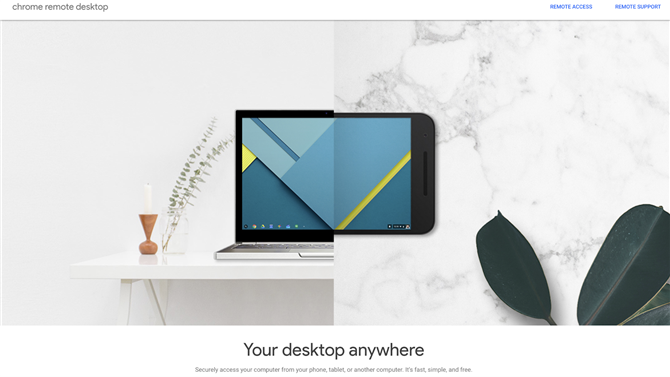
Chrome Remote Desktop er helt gratis uden annoncer. (Billedkredit: Google)
Programmet er tilgængeligt som en Chrome-udvidelse, så det kan bruges på enhver computer, der understøtter Chrome. Du kan parre målcomputeren med en anden computer eller med en mobilenhed, der kører iOS eller Android.
Chrome Remote Desktop: Funktioner og hjælpeprogrammer
Chrome Remote Desktop indeholder flere nyttige funktioner, der strømline oplevelsen og aktiverer funktionalitet på tværs af enheder. Selvom brug af et skrivebord fra et andet sted kan introducere nogle logistiske problemer, gør Chrome Remote Desktop det let at undgå de mest almindelige problemer.
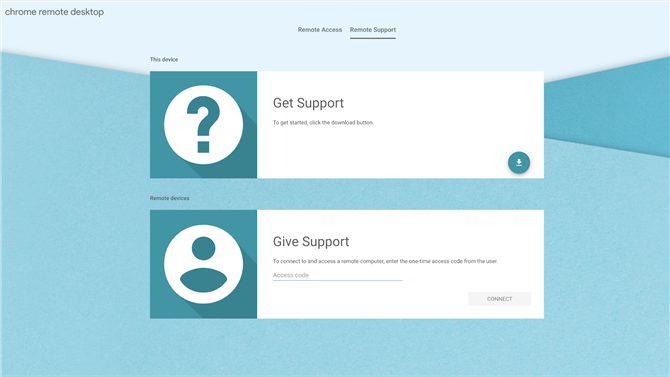
Fjernsupport strømline fejlfindingsprocessen. (Billedkredit: Google)
Hvis du f.eks. Bruger en mobilenhed, kan du skifte til tastatur- eller trackpad-tilstand gennem menuknappen i nederste venstre hjørne. Appen indeholder også dedikerede menuindstillinger til Ctrl-Alt-Del og Print Screen.
Vi testede Chrome Remote Desktop ved at få adgang til en iMac i 2015 via en iPhone SE. Desværre manglede appen kritiske taster som Kommando, Kontrol og Option, så mange vigtige tastaturgenveje var simpelthen ikke tilgængelige.
På den anden side skal du være i stand til at bruge din computer eksternt uden problemer på en anden desktop eller bærbar computer. Du kan konfigurere nøglemappinger igen, så længe begge enheder har et fysisk tastatur. Når det er sagt, giver Chrome Remote Desktop ikke mulighed for at overføre filer mellem enheder.
Der er også en mulighed for Fjernsupport, der giver eksterne brugere en engangskode til at få adgang til et skrivebord for at fejlfinde eventuelle problemer. Dette gør det muligt for it-fagfolk hurtigt at løse problemer uden at være fysisk til stede eller modtage løbende adgang
Chrome Fjernskrivebord: Opsætning
For at konfigurere Chrome Remote Desktop skal du starte med at downloade browserudvidelsen på den computer, du vil have adgang til. Du kan finde udvidelsen i Chrome Web Store. Efter installationen vil du være i stand til at bruge fjernskrivebordsfunktioner gennem en knap i øverste højre hjørne (ved siden af favoritikonet).
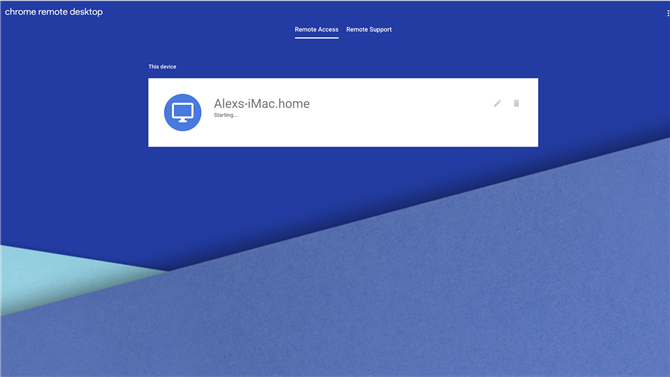
Tilgængelige enheder vises under Fjernadgang. (Billedkredit: Google)
Når udvidelsen er installeret, skal du kun indtaste navnet på skrivebordet sammen med en PIN-kode for at starte adgang til computeren eksternt. Husk, at du muligvis skal justere tilladelser for at give adgang til eksterne enheder.
Naturligvis skal du installere Chrome Remote Desktop på alle enheder, du vil bruge til at få adgang til dit skrivebord. Du kan se alle eksterne enheder fra skrivebordet eller mobilappen, så længe alle enheder er logget på den samme konto.
Chrome Remote Desktop: Interface og ydelse
Chrome Remote Desktop er meget lydhør med kun en lille forsinkelse, så længe du bruger en stærk internetforbindelse. I vores test var fjernenheden konsekvent inden for et kvarter af et sekund fra det originale display. Hele oplevelsen er ekstremt glat, og videoer ser næsten identiske ud på begge skærme.
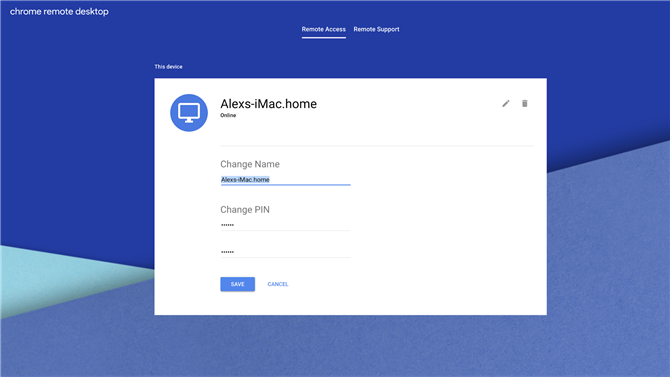
Chrome Remote Desktop-brugere kan indstille en unik PIN-kode til enhver fjernenhed. (Billedkredit: Google)
Selve programmet har et minimalistisk præg med kun et par funktioner og menuer. I desktop-appen er for eksempel de eneste muligheder at redigere din computers navn og PIN-kode, oprette forbindelse til fjernsupport og bede om hjælp. Da det kører på Google Chrome, kan du ikke bruge det gennem nogen anden browser.
Chrome Fjernskrivebord: Sikkerhed
Chrome Remote Desktop kræver en pinkode, hver gang du prøver at få adgang til en enhed fjernt. Du kan indstille og ændre pinkoder for hver enkelt enhed. PIN-koder skal være mindst seks tegn lange, men de behøver kun at indeholde tal.
Til fjernsupport giver appen en engangsadgangskode, der udløber efter den første forbindelse. Brugere bliver bedt om at bekræfte, at de stadig ønsker at dele deres skærm en gang hvert 30. minut.
Chrome Fjernskrivebord: Support
Klik på knappen for at få adgang til Hjælp “Hjælp” i skrivebordet eller mobilappen. Denne side tilbyder en enkel guide til opsætning af fjernadgang, deling af din computer eller fjernelse af applikationen.
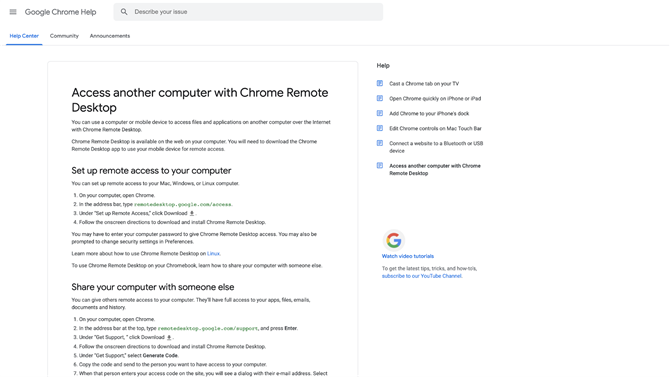
Hjælpecentret indeholder trin-for-trin-guider til opsætning af Chrome Remote Desktop. (Billedkredit: Google)
Hvis du stadig har problemer, kan du også søge i Hjælpefællesskabet efter lignende problemer eller sende dit eget spørgsmål. Selvom der er en mulighed for at sende feedback om selve Hjælp, er der ingen måde at kontakte Google direkte for en-til-en-support. Heldigvis får de fleste samfundsindlæg mindst et par nyttige svar.
Chrome Remote Desktop: Endelig dom
Chrome Remote Desktop tilbyder fremragende ydelse og tilgængelighed, og det fungerer godt til at få adgang til et remote desktop på Mac, Windows og Linux. Selvom mobilappen ikke rummer den samme funktionalitet, er det stadig en anstændig måde at få adgang til et skrivebord fjernt. Værktøjet Fjernsupport tilpasser Chrome Fjernskrivebord perfekt til supportkontekster.
På den anden side gør manglen på funktioner som træk-og-slip-filoverførsel, fjernudskrivning og live chat mellem enheder applikationen væsentligt mindre effektiv i nogle tilfælde. Desuden har du ikke adgang til live support, hvis du løber ind i problemer. Generelt er Chrome Remote Desktop en enkel og ligetil mulighed, men det mangler flere funktioner, der er kritiske i en række forretningsmæssige sammenhænge.
Chrome Remote Desktop: Konkurrencen
Den største fordel ved Chrome Remote Desktop i forhold til sammenlignelige alternativer er dets gratis omkostninger og bekvemmelighed. Du kan dele dit skrivebord på få sekunder gennem Chrome og få adgang til det på en lang række enheder ved hjælp af din eksisterende Google-konto. Når det er sagt, mangler det et par nøglefunktioner, der er tilgængelige med betalte løsninger.
RemotePC tilbyder for eksempel planer for virksomheder til $ 187 og $ 374 pr. År. Det tillader træk-og-slip-filoverførsler mellem værts- og klientcomputere, og brugere kan udskrive dokumenter, der er gemt på det eksterne skrivebord uden at overføre dem til den computer, de bruger fysisk. Som mange andre betalte løsninger tilbyder RemotePC også 24/7 support til at hjælpe med at fejlfinde applikationen og løse eventuelle problemer.
For at finde ud af, hvordan vi finder ud af mere om Chrome Remote Desktop’s konkurrence, skal du læse vores bedste guide til software til fjerntliggende desktop.






